はじめに
こちらで紹介した「Applied Energistics 2(以下AE2)」で各プロセッサはほとんどのクラフトで必要されるが、作成に手間がかかりすぎる。
各インゴッドやシリコンを刻印してそれを配置して…
AE2の自動クラフト機能と正しい配置での刻印機への「ME入力バス」と「ME出力バス」の設置をすれば、シリコン基板のストックがある限り自動でのプロセッサ作成が可能になる。
今回は自動化に必要なものとその配置について紹介していこうと思う。
必要な物
とはいってもこの全自動化にたどり着くまでには、結構な量のクラフトが必要、
順を追って説明していく
半自動化に必要な物
MEコントローラ(ME Controller)最低1~最大
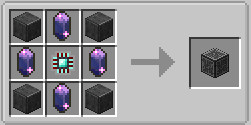
これがなければ始まらない、最大7×7×7の範囲なら自由な形に設置できる。
MEインターフェース(ME Interface)×1
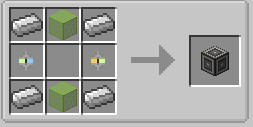
MEインターフェース_パネル(ME Interface)×7
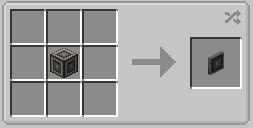
パネルは刻印機や粉砕機、かまど等に設置する、
刻印機×5
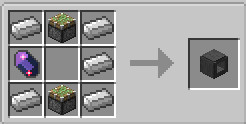
金型4種とプロセッサ作成用、
粉砕機
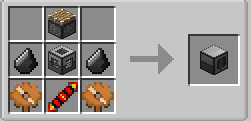
「Thermal Expansion」から使用、各鉱石をシリコンにするために粉砕する
レッドストーンかまど
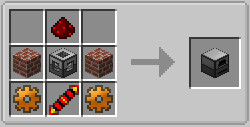
粉砕した粉をシリコンにする、こちらも「Thermal Expansion」から
ME分子組立機(Molecular Assembler)×1
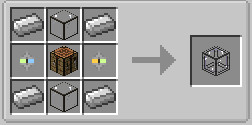
クラフティングユニット(Crafting Unit)×1
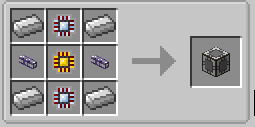
各種クラフティングストレージ(xxk Crafting Storage)×1

これは組み立ての処理速度に比例しているので余裕があるなら今後の為に大きい容量の物を作っておくといいかもしれない。
ME入力バス(ME Import Bus)×7
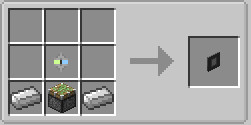
刻印機などから、ストレージにアイテムを送る、
ME出力バス(ME Export Bus)×8
エクスポートパス.jpg)
ストレージからアイテムを出力する、
こちらも各機械に設置する。
MEパターンターミナル(ME Pattern Terminal)
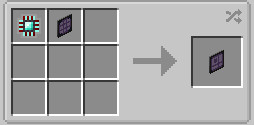
ブランクパターン(Blank Pattern)
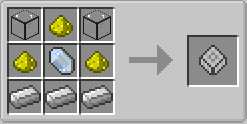
上記二つで自動化用のレシピを登録していく。
MEガラスケーブル(ME Glass Cable)
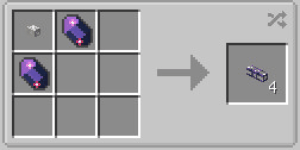
ME高密度スマートケーブル
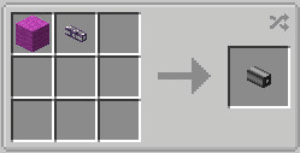
AE2のケーブルは接続できる機器に限界があり、ガラスケーブルだと8チャンネル(8アイテム)しかつなぐことができない、
ガラスケーブルだけでは限界があるので最終的に高密度ケーブル(32チャンネル)でMEコントローラーにつなぐ、
エネルギーはMEコントローラーの数や刻印機5つと要相談して「Thermal Expansion」のエネルギーから引っ張る、
なおMEコントローラー、およびMEドライブ(ME Drive)とストレージで各素材をデジタルデータとして保存していることを前提とする。
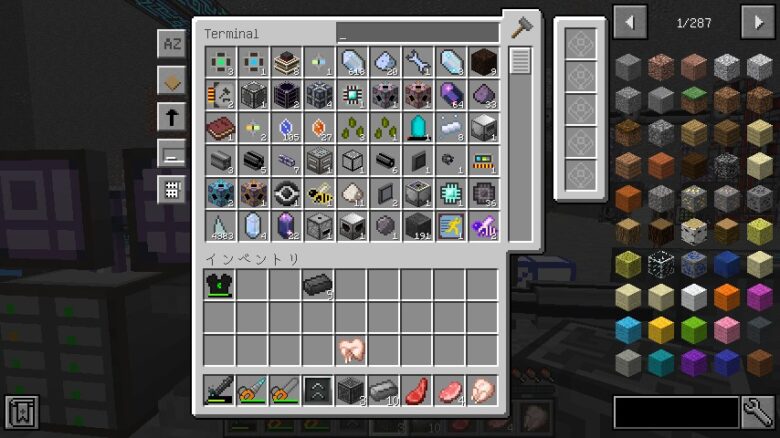
シリコン基板ストックの為の機材の配置
最終的なプロセッサの作成はあらかじめ刻印機にレッドストーンとシリコン基板がセットされている状態から、必要なプロセッサの基盤を送り込んで、刻印する形なので、あらかじめシリコン基板(Printed Silicon)のストックがMEストレージにないと作成ができない、
なのでまずはプロセッサ作成の下準備とシリコン基板の自動作成から準備していこう。
まずは配線などの下準備
MEコントローラーとクラフトパターンターミナルを繋ぎ、MEストレージ内にアクセスできるようにしておく、
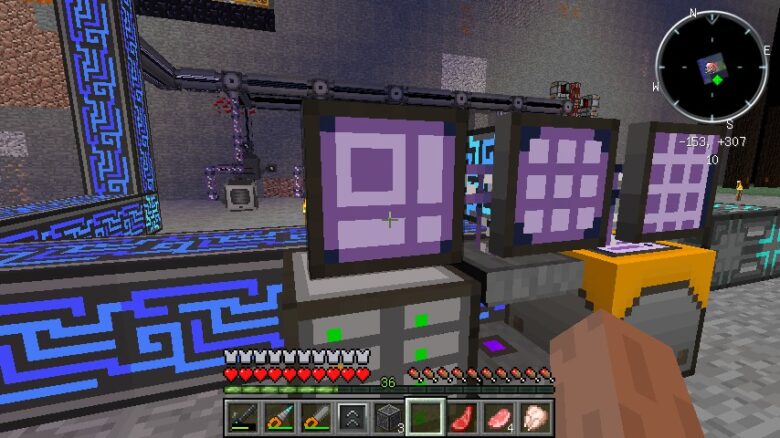
MEパターンターミナルのクラフトスペース右上の作業台アイコンをクリックしてかまどアイコンに変更したらブランクパターンとレシピの為に必要なアイテムを配置する、
ブランクパターンの下にある矢印ボタンを押してレシピ登録、ケルタスクォーツが多いのでそれをシリコンにしていく。
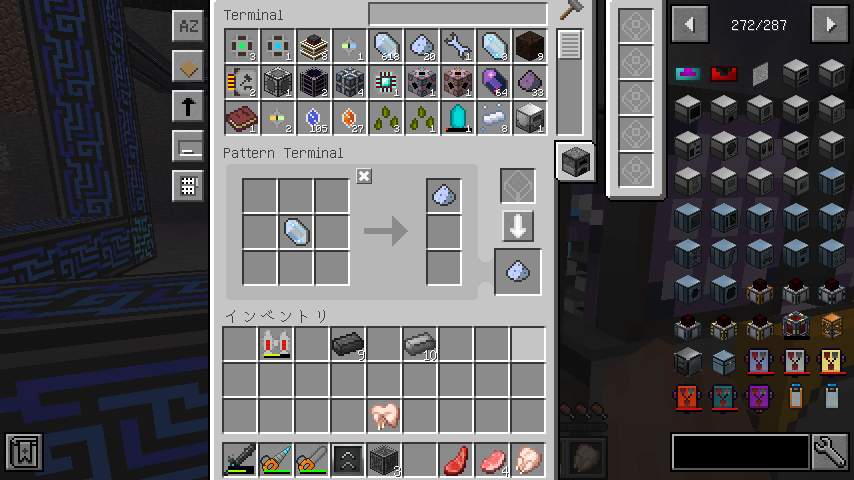
次に粉砕機側の配線をつないでいく、
粉砕機地下に動力パイプを通しているので問題なく稼働する、設置したら、粉砕機側の上部を入出口にして最後にMEインターフェースパネルを上部に設置、インターフェースパネルに登録したレシピをセットして図のように配線、ME高密度スマートケーブルにつなぐ
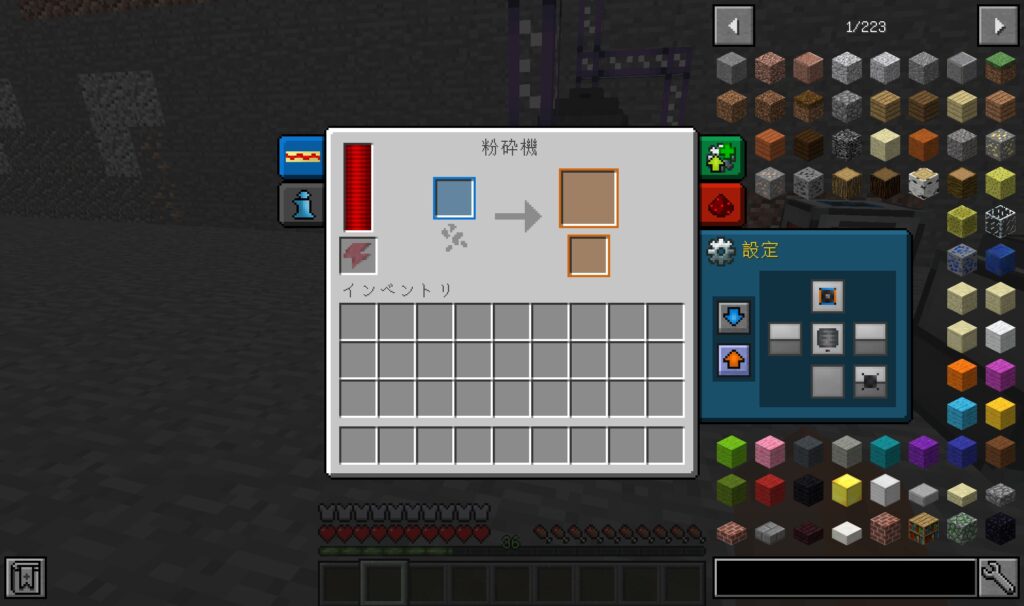
同じ要領で、クォーツの粉をシリコンにするレシピを作成して、レッドストーンかまどに配線と設定を行う。
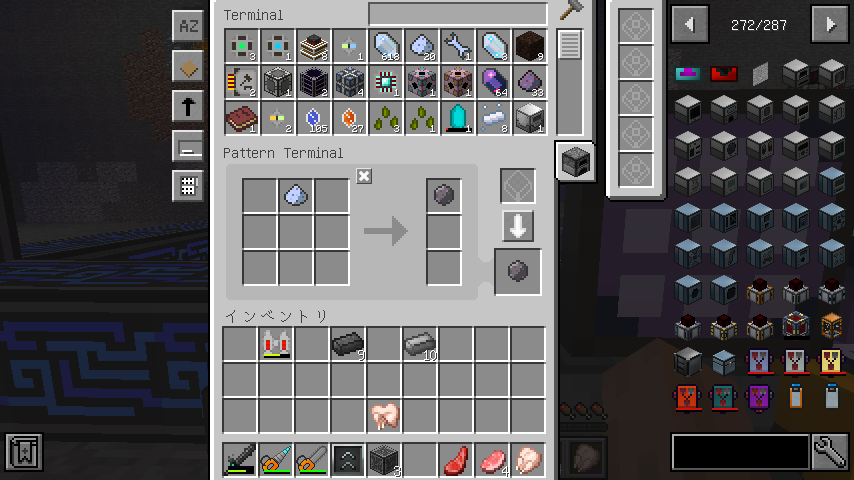

次に刻印機側の配線をしていく、
刻印機はアイテムの出し入れする面が決まっているので、それにそって配線していく。
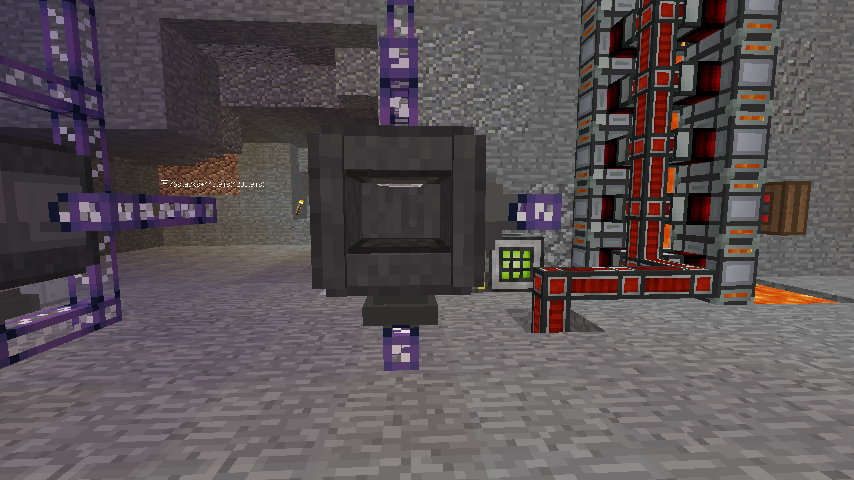
背面ににMEコントローラーパネル、下側にエクスポートバス、向かって右側にインポートバスを設置する、動力確保のために上部ににガラスケーブルを設置しておく。
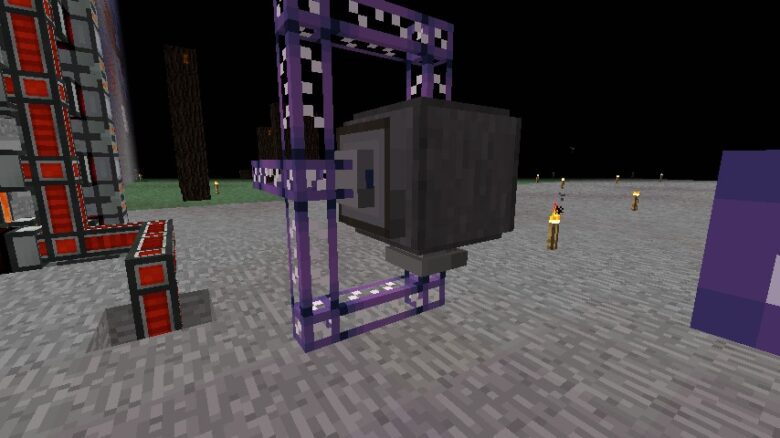
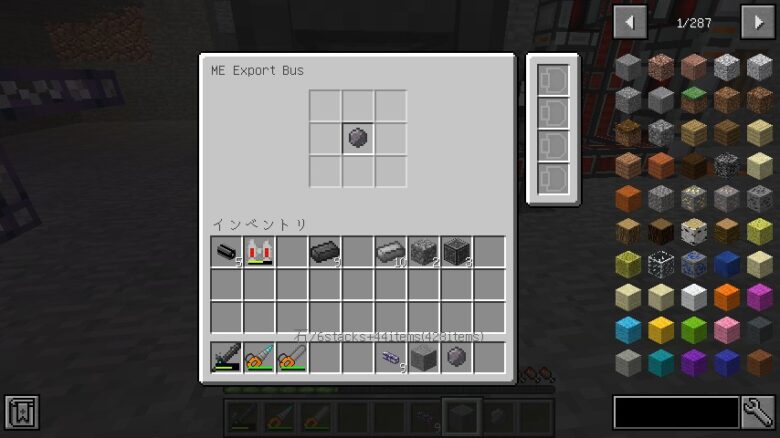
エクスポートバスにシリコンを設定しておく。
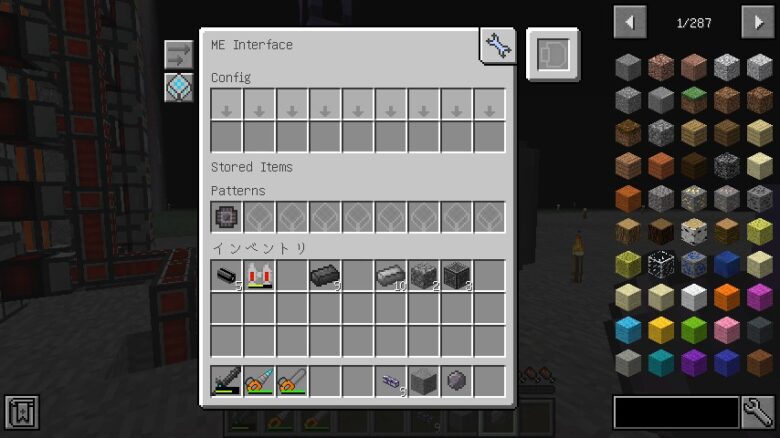
背面のMEインターフェースパネルにシリコン→シリコン基板(Printed Silicon)のレシピをセットする、

クラフティングユニットとクラフティングストレージを連結させる(画像右)、
ME分子組立機とMEインターフェースを連結させる、MEインターフェースブロックも、パネルと同じくレシピを登録できるので、これ単体でもガラスケーブルなどの自動生産を可能にできる。
いざ、ストック作りへ
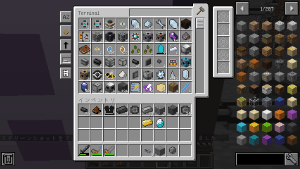
あらかじめシリコン基板のストックが有ったので取り出して、MEストレージ内のシリコン基板の数を0にする、
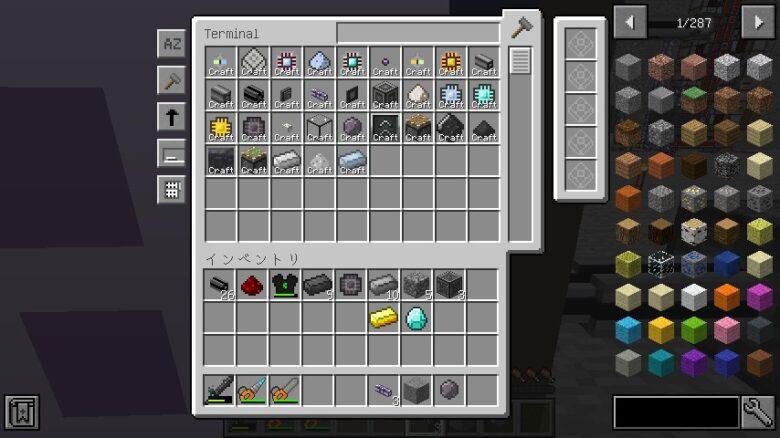
画面左上、「AZ」と書かれたアイコンの下が、保存されているアイテムとクラフト可能なアイテム、クラフトレシピの切り替えボタンなので、クラフトレシピに切り替える、
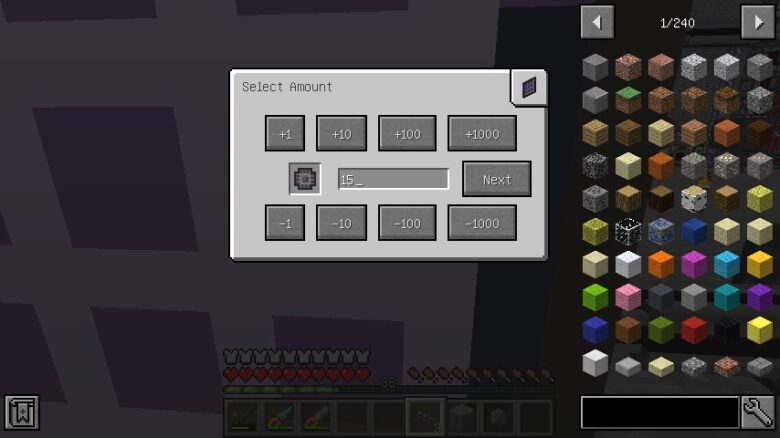
シリコン基板の項目があるので、それをクリック、制作する個数を聞かれるので、15個作ってみる、
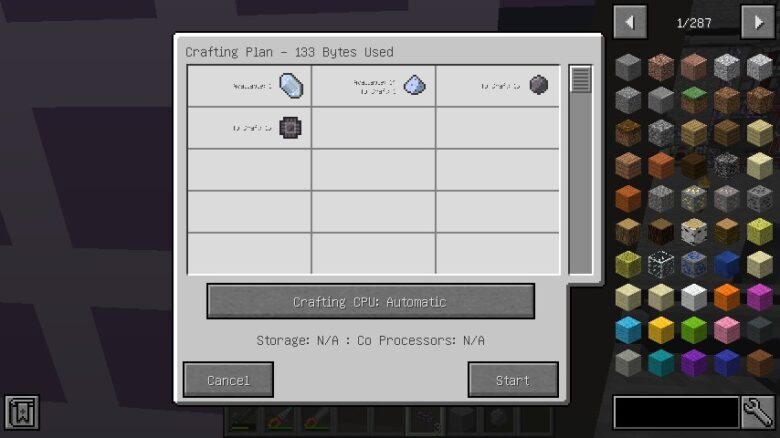
必要素材がそろっているかが表示されるので、そろっている場合は「Start」をクリック。
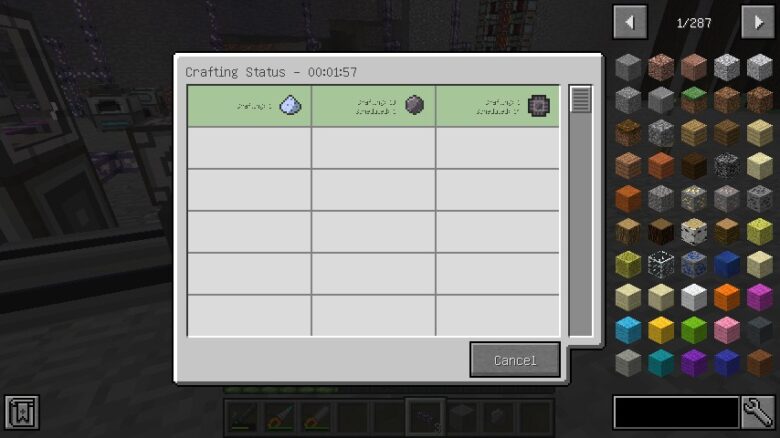
クラフティングユニットを右クリックすると、現在の作成工程が確認できる、
粉砕機で粉になったケルタスクォーツが自動でレッドストーンかまどに配送されてシリコンになり、刻印機に送られているのがわかる。

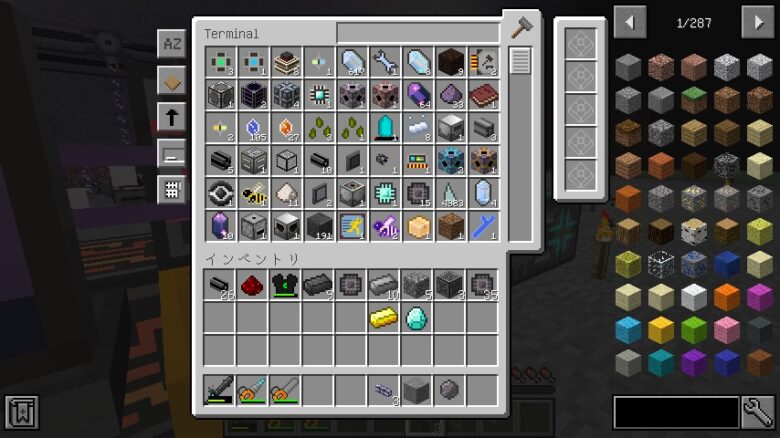
無事、シリコン基板が15個作成された。
仕上げにプロセッサ用の刻印機の配線をしていく。
追記 シリコン基板完全自動化できた話
先日ネットで調べたのち試行錯誤を繰り返した結果シリコンの自動ストックに成功したので、追記していく、
キーになるアイテムは「ME Level Emitter」と、「Redstone Card」だ、
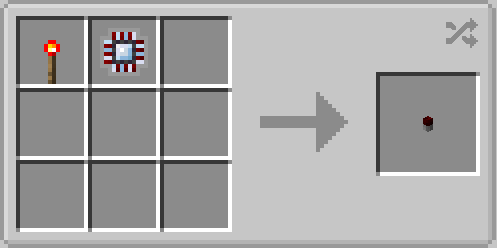
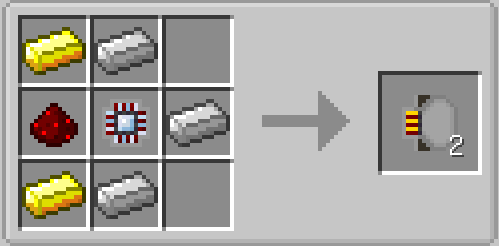
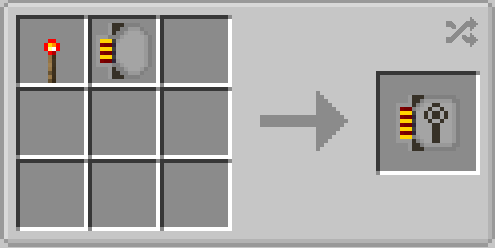
「ME Level Emitter」は一定条件でレッドストーン信号をon/offしてくれる装置で、「Redstone Card」はエクスポートバスに挿入して、レッドストーン信号がある場合のみ、稼働させるようにする。
図のように配線する、MEインターフェース_パネルを撤去して、ME刻印機後ろにエクスポートパス、横にインポートパス。

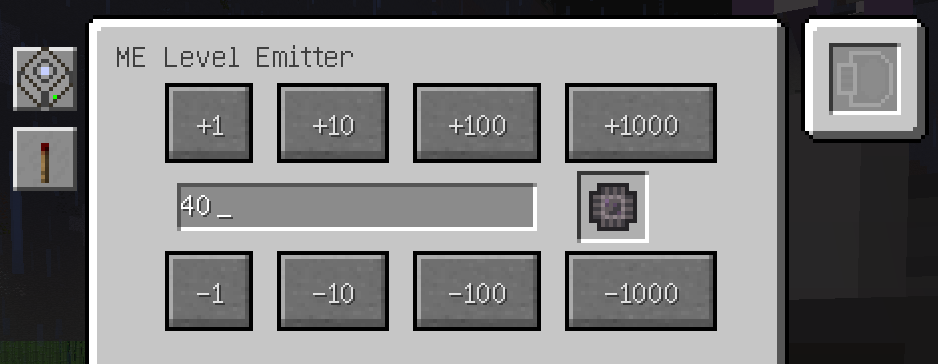
「ME Level Emitter」にシリコン基板を登録して、任意のストックさせたい数を入力すると、ストレージ内のシリコンストックがその数を下回ると、自動でクラフトしてくれる。
この仕組みを利用して、レッドストーンかまどと、粉砕機も「ME Level Emitter」と、「Redstone Card」で制御、自動粉砕と精錬させてあげれば、全自動でシリコン基板が補充される。
各基盤の配線と、プロセッサ用刻印機の配線
各基盤の配線
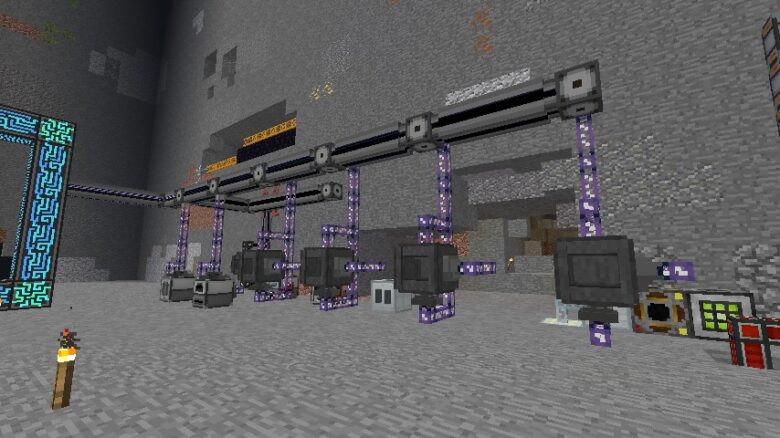
基本プロセッサ(Logic Processor)、発展プロセッサ(Calculation Processor)、上級プロセッサ(Engineering Processor)用の回路の刻印機の配線とアイテムの配置は、シリコン基板と同じ配線で問題ない、
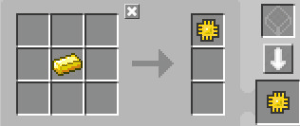
上記のレシピと、そのレシピを登録した刻印機のエクスポートバスに対応した鉱石を登録しておく。
プロセッサ用刻印機の配線
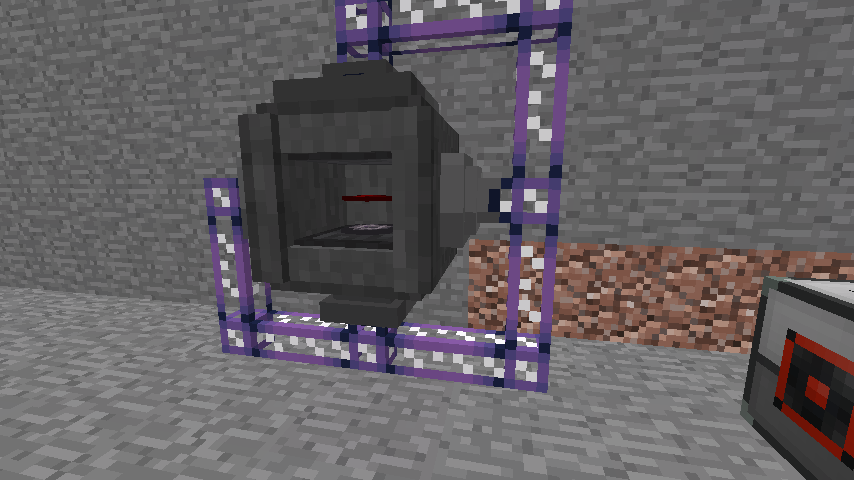
シリコン基板の部分で話した通り、プロセッサ用刻印機には常にレッドストーンとシリコン基板がセットされている必要があるので、適した場所に各パーツが配置されるようにエクスポートバスとインポートバスを配線する必要がある。
上から時計回りに、MEインターフェースパネル、インポートバス、エクスポートバス(シリコン基板)エクスポートバス(レッドストーン)となっている、

これだけでは動力が来ないので背面にガラスケーブルを通していく、
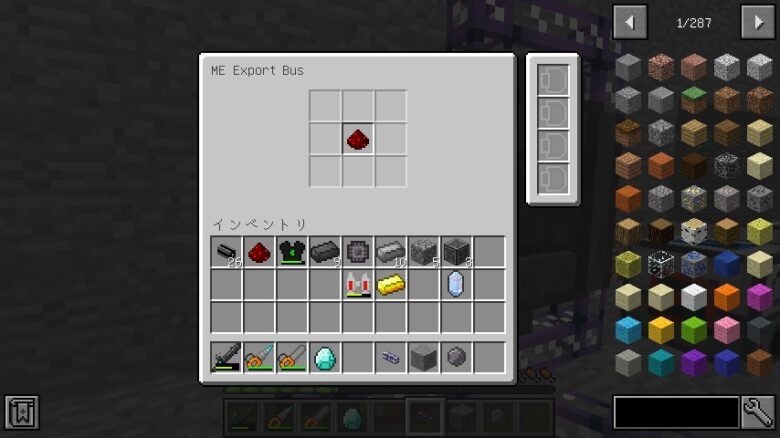
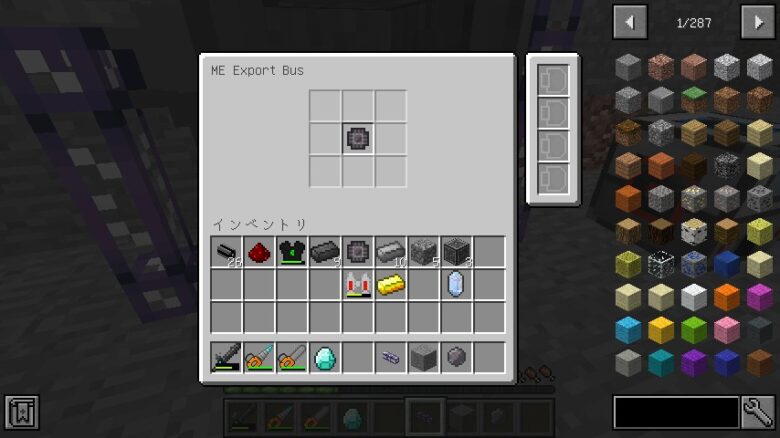
向かって左エクスポートバスにレッドストーン、下側エクスポートバスにシリコン基板を設置する、
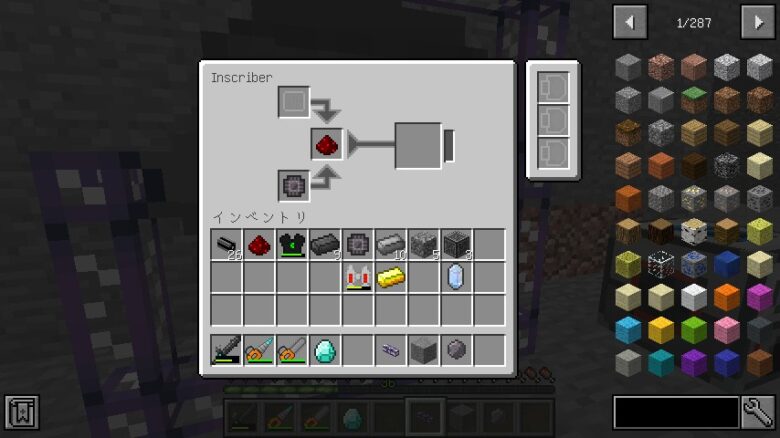
これで刻印機内に常にレッドストーンとシリコン基板が配置されている状態になる、
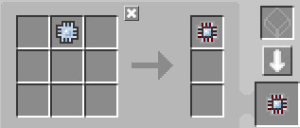
MEインターフェースパネルに登録するレシピは画像の通り各回路→各プロセッサに設定する、位置はどこでも構わない。
これでプロセッサを作るための準備は完了したので早速作ってみよう。
プロセッサを作る
それでは早速、基本プロセッサを5個ほど作ってみる、
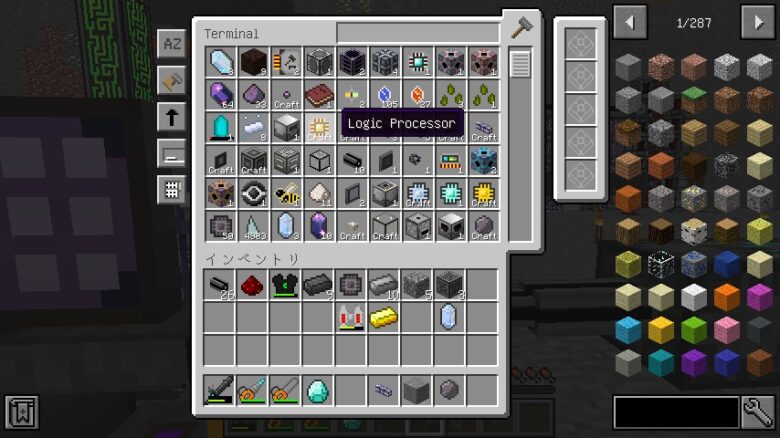
まずは基本プロセッサがストレージにない事を確認、
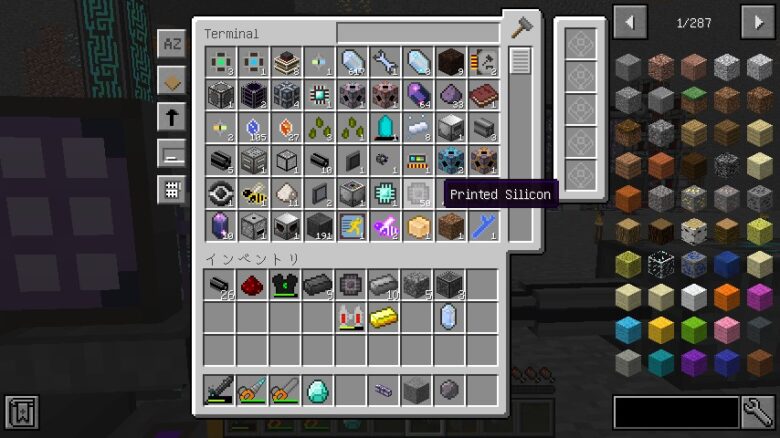
シリコン基板も50個程あるので、問題なし、
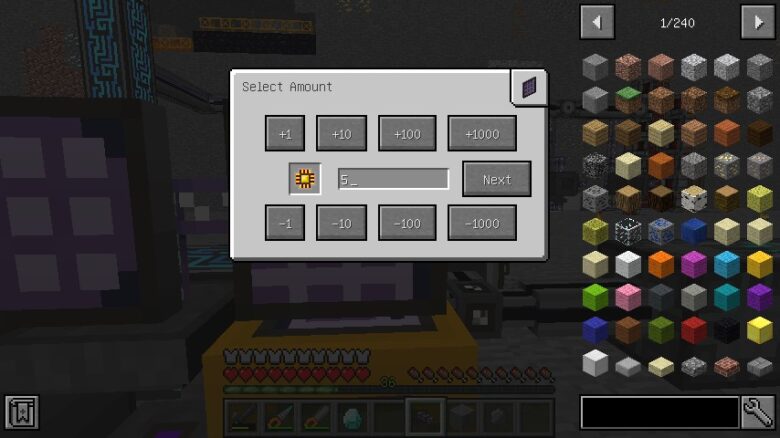
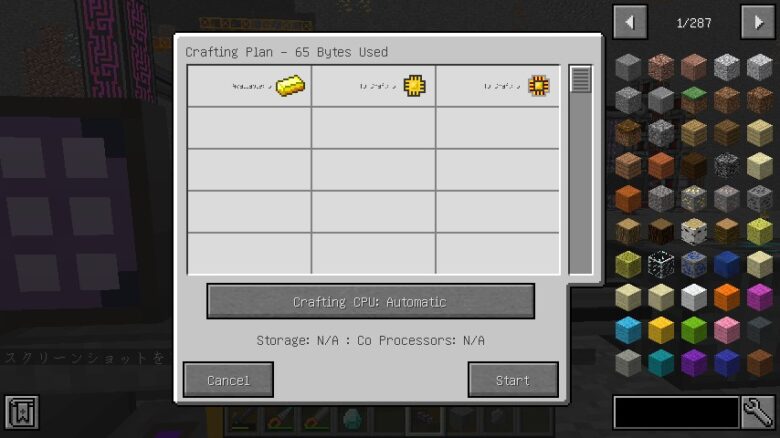
材料も問題なくあるので、制作スタート、
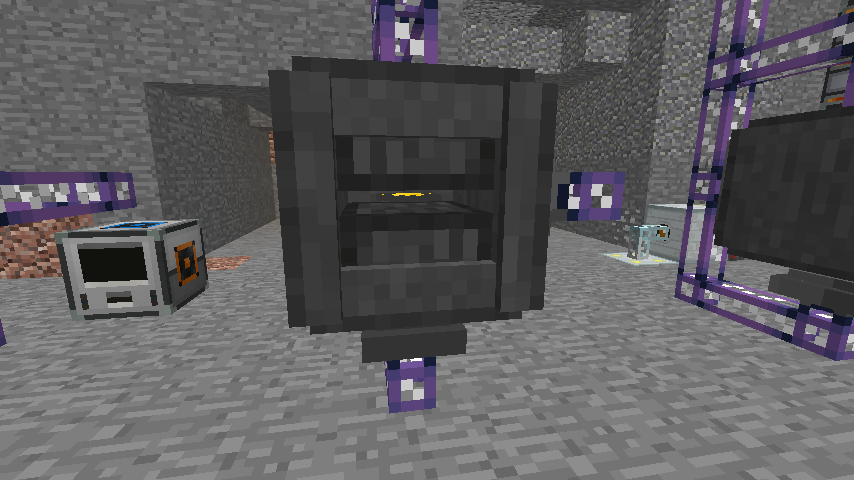
まず金インゴッドが基本回路に刻印され、
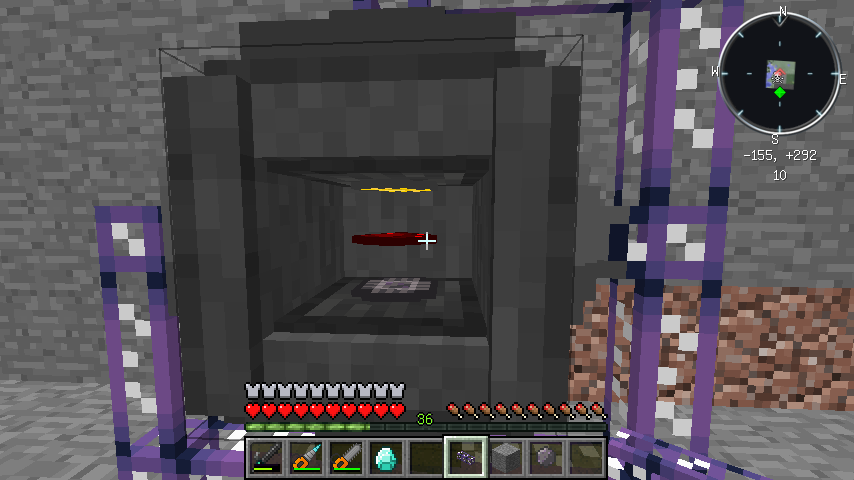
基本回路がプロセッサ用刻印機に送られてプロセッサになった後、ストレージに送られる。
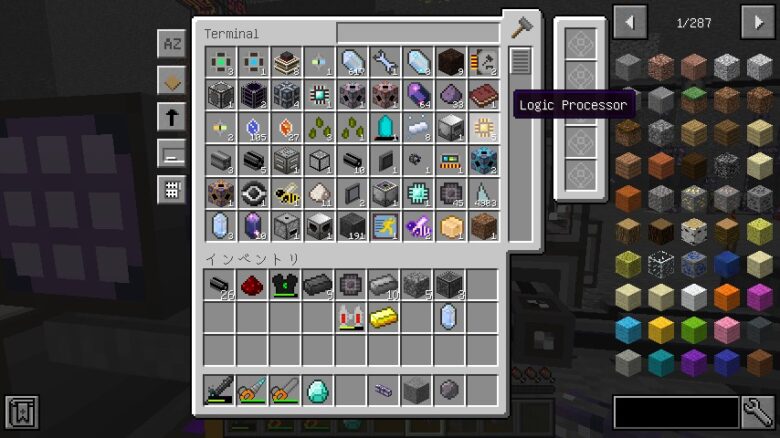
こうして無事にプロセッサが完成。
最後に
かなり古い動画を参考に、試行錯誤して何とかここまでこぎ着けました、
改良案などがあればぜひ参考にしたいので、コメントお待ちしております。
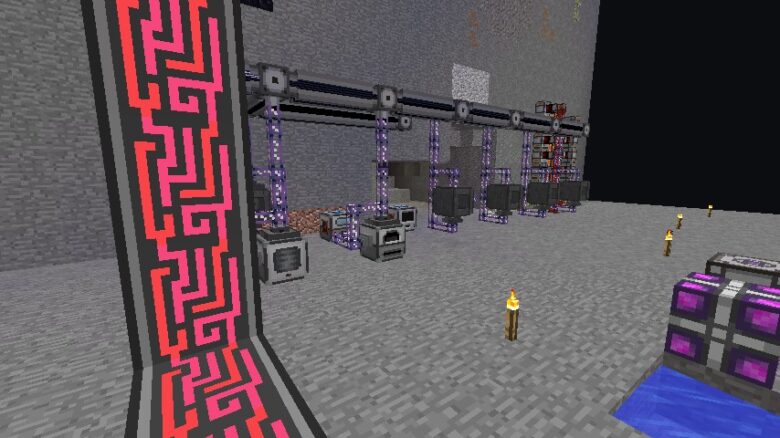



コメント